Bandizip là một công cụ nén và giải nén vô cùng tiện dụng bởi chúng hỗ trợ nhiều định dạng khác nhau đặc biệt là hoàn toàn miễn phí. Bài viết này Taimienphi.vn sẽ hướng dẫn bạn cách nén và giải nén dữ liệu bằng Bandizip
Với Bandizip, bạn có thể nén file dữ liệu cũng như giải nén được rất nhiều định dạng khác nhau như Zip, ISO, 7Z, RAR, BIN, CAB, WIM, LZMA, JAR, IMG.... Đồng thời với giao diện đơn giản, dễ sử dụng Bandizip có thể thay thế tốt các công cụ khác như WinRAR hay WinZip

Hiện nay, có rất nhiều ứng dụng hỗ trợ nén và giải nén file dữ liệu như WinZip, WinRAR ... cùng với Bandizip đã hỗ trợ người dùng đắc lực trong việc nén file dữ liệu lớn để chia sẻ lên internet. Tùy vào nhu cầu, các bạn có thể sử dụng WinRAR hoặc một trong những phần mềm khác để có thể nén và giải nén dữ liệu hiệu quả.
Trong khuôn khổ các bài viết trước, các bạn đã biết cách nén file bằng WinZIP, thì trong bài viết này, Taimienphi.vn sẽ hướng dẫn các bạn cách nén dữ liệu và giải nén bằng Badizip
Nén và giải nén file dữ liệu bằng Bandizip
Tải và cài đặt phiên bản mới của Bandizip tại đây: Download Bandizip
Nén dữ liệu với Bandizip:
Bước 1: Click chọn New
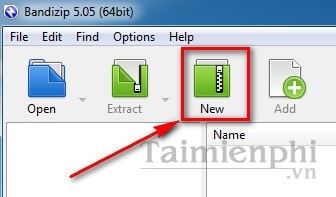
Bước 2: Tại đây bạn thực hiện tuần tự như sau:

- Click chọn Add để thêm những file, dữ liệu cần nén
- Click Browse để xác định và đặt tên cho thư mục nén.
- Click chọn Archive format để lựa chọn định dạng (Zip, Zipx hay 7z....)
Sau đó click chọn Srart để bắt đầu thực hiện nén dữ liệu.
Giải nén với Bandizip:
https://thuthuat.taimienphi.vn/nen-va-giai-nen-du-lieu-mien-phi-voi-bandizip-3979n.aspx
Bước 1: Click chọn Open

Bước 2: Tìm đến thư mục cần giải nén để mở chúng ra

Bước 3: Click chọn Extract để giải nén.

Như vậy trên đây chúng tôi đã hướng dẫn các bạn cách nén và giải nén dữ liệu bằng phần mềm miễn phí Bandizip. Ngoài ra, các bạn có thể tham khảo Top 10 phần mềm nén và giải nén file tốt nhất để chọn ra cho mình một phần mềm tốt nhất để nén và giải nén file dữ liệu trong máy tính của mình